كيفية إصلاح خطأ Battle.net # 2 باستخدام Blizzard Games
ألعاب / / August 05, 2021
في هذا البرنامج التعليمي ، سنوضح لك كيفية إصلاح Battle.net Error # 2 باستخدام Blizzard Games. يفتخر ناشر اللعبة ببعض الألعاب الأكثر شعبية والأكثر لعبًا والمنتشرة عبر الأنواع المتنوعة. وتشمل هذه سلسلة Warcraft ، وسلسلة Diablo ، و World of Warcraft ، و Hearthstone ، و Overwatch وغيرها. علاوة على ذلك ، لتبسيط العملية الكاملة للوصول إلى ألعاب Blizzard الخاصة بك ، فقد وفرت الأخيرة منصة أنيقة جدًا.
هناك معركة. Net Launcher يمكنك من خلاله الوصول إلى جميع الألعاب من المطور المذكور ومع ذلك ، أثناء القيام بذلك ، يتم استقبال عدد غير قليل من المستخدمين برسالة خطأ. عند إطلاق ألعاب Blizzard المفضلة لديهم من العميل ، يواجهون Battle.net Error # 2. في هذا البرنامج التعليمي ، سنقوم بإدراج جميع الأسباب المحتملة لحدوث هذا الخطأ في المقام الأول. علاوة على ذلك ، سيتم أيضًا تقديم خطوات إصلاح Battle.net Error # 2 مع Blizzard Games. اتبع على طول.

جدول المحتويات
-
1 كيفية إصلاح خطأ Battle.net # 2 باستخدام Blizzard Games
- 1.1 الطريقة الأولى: تحقق من المعركة. خوادم الشبكة
- 1.2 الطريقة الثانية: تبديل المنطقة (لمشكلة خادم اللعبة الفردية)
- 1.3 الطريقة الثالثة: إصلاح خطأ Battle.net رقم 2 عن طريق تعطيل مكافحة الفيروسات
- 1.4 الطريقة الرابعة: إصلاح خطأ Battle.net # 2 باستخدام ميزة الفحص والإصلاح
كيفية إصلاح خطأ Battle.net # 2 باستخدام Blizzard Games
قد يكون السبب الأول للخطأ المذكور أعلاه هو مشكلة الخادم مع عميل Battle net. يمكن أن يُعزى السبب الثاني إلى مشكلات خادم تلك اللعبة الفردية وليس إلى عميل Blizzard بأكمله. وبالمثل ، قد يكون من الممكن أيضًا أن يتعارض برنامج مكافحة الفيروسات لديك مع العمل المناسب للعبة.
أخيرًا ، يمكن أن يؤدي ملف أو ملفان من ملفات اللعبة التالفة إلى ظهور الخطأ المذكور. بقدر ما يتعلق الأمر بالإصلاحات ، باستثناء أول اثنين ، يمكن تنفيذ جميع الإصلاحات الأخرى من نهايتك نفسها. مع ذلك ، إليك الطرق المختلفة لإصلاح Battle.net Error # 2 باستخدام Blizzard Games. هيا نبدأ.
الطريقة الأولى: تحقق من المعركة. خوادم الشبكة

كما ذكرنا من قبل ، قد تكون المشكلة بسبب انقطاع الخادم في المعركة. خوادم الشبكة. إذا كنت تحاول تشغيل العديد من ألعاب Blizzard ، ولكن لا يمكنك الوصول إلى أي منها ، فقد يكون ذلك نتيجة لمشكلات في الخادم. أفضل طريقة للتحقق من ذلك هي التوجه إلى مواقع مثل DownDetector أو انقطاع. نقل. إذا أظهر بالفعل بعض المشكلات مع الخادم ، وكل ما يمكنك فعله هو الانتظار حتى يتم تنشيط الخادم مرة أخرى.
تذكير: جدول الصيانة 08/18: # حرفة معركة أزيروث و # واو_كلاسيك: 7:00 ص - 8:00 ص (PDT) | 08/20 # حرفة معركة اتصالات عالم أزيروث: 7:00 صباحًا - 3:00 مساءً (PDT) | التفاصيل هنا: https://t.co/MMvRkauL5dpic.twitter.com/Senvf2IoHv
- Blizzard CS - الأمريكتان (@ BlizzardCS) 17 أغسطس 2020
لكن في الوقت نفسه ، نقترح عليك أن تراقب المسؤول تويتر حساب بليزارد. قد ينشرون التحديثات المتعلقة بمشكلات الخادم والوقت المقدر للإصلاح وغير ذلك من المشكلات المهمة. ضع كل هذه النقاط في الاعتبار أثناء المضي قدمًا في الإصلاح المتعلق بـ Battle.net Error # 2 مع Blizzard Games. ومع ذلك ، إذا كانت المشكلة تتعلق بلعبة واحدة فقط وكانت جميع ألعاب Blizzard الأخرى تعمل كما هو متوقع ، فانتقل إلى الإصلاح التالي الوارد أدناه.
الطريقة الثانية: تبديل المنطقة (لمشكلة خادم اللعبة الفردية)
إذا كانت المشكلة تتعلق فقط بلعبة Blizzard واحدة ، وكانت جميع الألعاب الأخرى من هذا المطور تعمل بشكل جيد وجيد ، فقد تُعزى المشكلة إلى مشكلات الخادم في تلك اللعبة فقط. في هذه الحالة ، سيكون أفضل حل هو تغيير منطقة الخادم لتلك اللعبة. إليك كيف يمكن القيام بذلك:
- إطلاق المعركة. تطبيق Net على جهاز الكمبيوتر الخاص بك وانقر فوق اسم المستخدم الخاص بك.
- من القائمة التي تظهر ، حدد تسجيل الخروج.
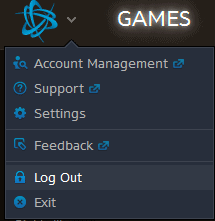
- بمجرد تسجيل الخروج من حسابك ، سيتم نقلك إلى صفحة تسجيل الدخول. في الجزء العلوي الأيسر الذي يجب أن يكون خيار اختيار الخادم ، انقر فوقه.

- هذه المرة حدد منطقة خادم مختلفة عما اخترته في البداية.
- بمجرد الانتهاء من ذلك ، قم بتسجيل الدخول باستخدام بيانات الاعتماد الخاصة بك ومعرفة ما إذا كان قد تم إصلاح خطأ Battle.net Error # 2 مع Blizzard Games أم لا.
الطريقة الثالثة: إصلاح خطأ Battle.net رقم 2 عن طريق تعطيل مكافحة الفيروسات
في بعض الحالات ، قد يشير تطبيق مكافحة الفيروسات أو جدار الحماية أيضًا إلى المعركة. صافي العميل على أنه إيجابي كاذب. في هذه الحالة ، يمكنك إما تعطيل برنامج مكافحة الفيروسات أو Windows Defender أو إلغاء تثبيت تطبيق جدار الحماية. دعنا نتحقق من خطوات تعطيل Windows Defender على جهاز الكمبيوتر الخاص بك:
- توجه إلى قائمة ابدأ وابحث عن لوحة التحكم.
- ضمن ذلك ، انتقل إلى النظام والأمان متبوعًا بـ Windows Defender.
- ضمن صفحة Defender ، انقر فوق تشغيل أو إيقاف تشغيل جدار حماية Windows Defender.

- ثم ضمن إعدادات الشبكة الخاصة وإعدادات الشبكة العامة ، حدد إيقاف تشغيل جدار حماية Windows Defender.

- عند الانتهاء من ذلك ، أعد تشغيل جهاز الكمبيوتر الخاص بك ومعرفة ما إذا كان خطأ Battle.net Error # 2 مع Blizzard Games موجودًا أم لا.
- إذا كنت لا تزال تواجه هذا الخطأ ، فقم أولاً بإيقاف تشغيل Windows Defender ثم حاول إلغاء تثبيت جدار الحماية أيضًا. لذلك ، استخدم مجموعة مفاتيح الاختصار Windows + R لبدء تشغيل مربع الحوار Run. اكتب appwiz.cpl واضغط على Enter.
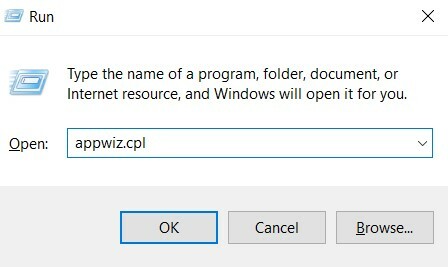
- سينقلك هذا إلى صفحة البرامج والميزات. حدد برنامج مكافحة الفيروسات المفضل ، وانقر بزر الماوس الأيمن فوقه ، وحدد إلغاء التثبيت. أعد تشغيل جهاز الكمبيوتر الخاص بك وتحقق من وجود Battle.net Error # 2 مع Blizzard Games. إذا كان لا يزال موجودًا ، فانتقل إلى الإصلاح التالي الموضح أدناه.
الطريقة الرابعة: إصلاح خطأ Battle.net # 2 باستخدام ميزة الفحص والإصلاح
إذا كانت هناك بعض الملفات المفقودة في اللعبة ، فقد يتم استقبالك بالخطأ المذكور أيضًا. قد يكون من الصعب العثور على الملفات التالفة أو المفقودة يدويًا. ومع ذلك ، يبدو أن عميل Battle Net قد لاحظ ذلك جيدًا. هناك ميزة فحص وإصلاح مخبوزة ستضيف و / أو تزيل الملفات المطلوبة تلقائيًا لتصحيح الخطأ.
ولكن قبل استخدام هذه الميزة ، تأكد من إغلاق اللعبة التي تواجه مشكلات بها تمامًا. يجب عدم تشغيل أي من عمليات الخلفية الخاصة به أيضًا (والتي يمكن التحقق منها عبر مدير المهام). بمجرد أن تتأكد من ذلك ، تابع الخطوات التالية:
- إطلاق المعركة. Net client على جهاز الكمبيوتر الخاص بك.
- توجه إلى قسم الألعاب وحدد اللعبة التي تعرض الخطأ المذكور.
- انقر الآن على خيارات ومن القائمة المنسدلة التي تظهر ، حدد خيار المسح والإصلاح.

- ستحصل الآن على موجه التثبيت والإصلاح ، انقر فوق الزر بدء المسح.

المسح قيد التقدم - انتظر حتى تنتهي العملية وعندما يتم ذلك ، أعد تشغيل الكمبيوتر. الآن قم بتشغيل اللعبة ويجب تصحيح المشكلة.
بهذا نختتم الدليل حول كيفية إصلاح Battle.net Error # 2 باستخدام Blizzard Games. لقد شاركنا أربع طرق مختلفة لنفس الشيء ، أي واحدة منها يجب أن تؤدي وظيفتها. اسمحوا لنا أن نعرف في التعليقات الطريقة التي عملت لصالحك. التقريب ، هنا بعض نصائح وحيل iPhone, نصائح وحيل للكمبيوتر الشخصيو و نصائح وخدعة Android التي تستحق اهتمامك أيضًا.



